如何使用驱动人生电脑温度检测功能?
天气炎热电脑也是需要降温的 ,那如何使用驱动人生电脑温度检测功能?下面我们一起去学习一下驱动人生电脑温度检测功能的使用方法吧。

驱动人生6.3.31.114温度检测功能
打开驱动人生,小伙伴们可以看到驱动人生主界面上有些许不同。主界面下方增加了“温度监控”,打开温度监控就能看到自己电脑的温度情况了。
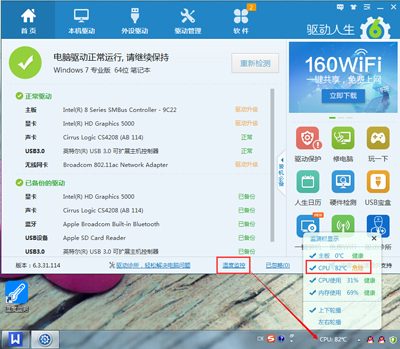
驱动人生6.3.31.114温度检测功能
如小编检测自己电脑的温度,打开温度监控,驱动人生便会在任务栏显示电脑的温度检测情况。小编电脑的CPU已达83℃,这是电脑发出的一个危险信号,需要给它降温了。而其他的主板温度等都是健康的状态。
CPU在工作时温度是25-75℃,闲时是40--50℃,较忙是50--65℃,全速工作时是65--78℃。一般正常温度是30-60℃,温度过低CPU不能启动或运转不正常,温度过高会重启或死机。小编电脑的CPU温度已高达83℃,急需降温,否则电脑就要罢工啦!
那么如何给电脑降温呢?
一、清理灰尘。尤其在夏天,一定要定期清理电脑主机内部各个部件的灰尘,电源风扇和机箱风扇上的灰尘也很多,及时除掉附在上面的灰尘,可以加强散热效果。
二、尽量将电脑放在空调房或者是普通房间里最冷的地方,减少外界环境温度使电脑本身温度提高。
三、控制电脑使用时间,夏季连续使用电脑的时间最好控制在5个小时之内。同时,两次开机之间,最好间隔1个小时以上,让电脑乘凉休息一下。
四、外力散热。买个小风扇对着电脑吹或者买合适尺寸的散热器给电脑散热。
小编给电脑清理了一下灰尘,并且买了散热器给它散热,终于回到了健康的温度范围。虽然它偶尔会在80℃以上徘徊,但通过散热器散热,CPU回到健康温度的频率越来越高。这是一件可喜可贺的事情。
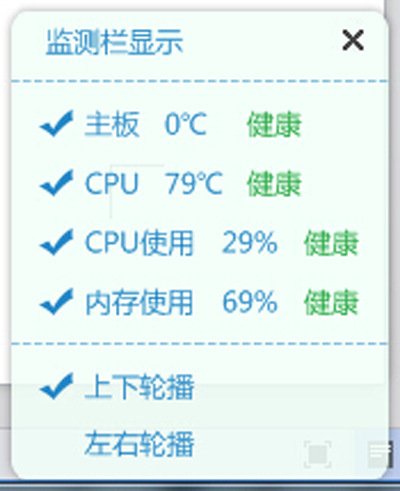
驱动人生6.3.31.114温度检测功能
以上就是驱动人生电脑温度检测功能的使用方法了,大家都学会了吗?















 魔兽世界:争霸艾泽拉斯
魔兽世界:争霸艾泽拉斯 植物大战僵尸2
植物大战僵尸2 QQ飞车
QQ飞车 水果忍者
水果忍者 穿越火线(CF)
穿越火线(CF) 英雄联盟
英雄联盟 热血江湖
热血江湖 穿越火线电脑版
穿越火线电脑版 魔兽世界
魔兽世界 问道
问道 《拳皇97》加强版 风云再起 模拟器
《拳皇97》加强版 风云再起 模拟器 我的世界
我的世界